 |
||
オーガンジー風リボンのつくり方 |
| 画像処理ソフト・フォトショップエレメンツ2の画像の不透明度を変える機能を 使ってのオーガンジー風のリボンの作り方です。  |
|
|
|
今回使用するツール |
 |
| 1.フォトショップ・エレメンツ2を起動した画面で「ファイル」→「新規」で新規カンバスを開きます。 2.リボンをかける写真を開いておきます。 |
 |
| 3.カンバスに新規レイヤーを重ね、そこに長方形選択ツールで 2.で開いた写真より 大きめの四角形を描き塗りつぶしツールで好みの色またはパターンで塗りつぶします。 長方形の選択範囲を解除して、そのレイヤーの上に薔薇の写真を移動ツールを使って 移動します。 |
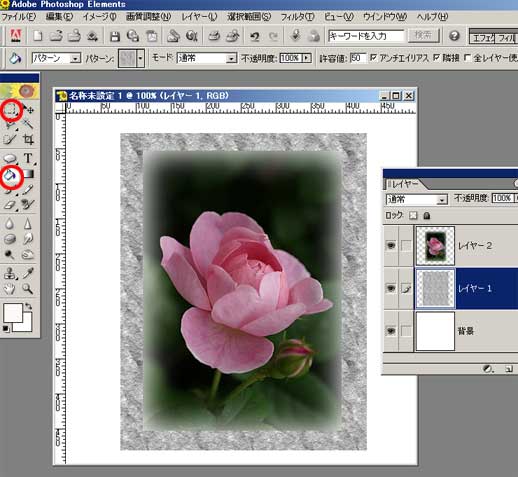 |
| 4.新規にレイヤーを作り、長方形選択ツールでリボン状の四角形を描きます。 塗りつぶしツールで好みの色で塗りつぶして「選択範囲」→「選択範囲の解除」で 選択範囲を解除します。 |
 |
| 5.リボンを移動ツールで写真の上に移動させバウンディングボックスで斜めに傾けます。 レイヤーパレットでそのリボンのレイヤーを選択して「レイヤー」→「レイヤーの複製」を (右クリックからでもOK)クリック。レイヤーをコピーしてもう一本、下側のリボンを作ります。 |
 |
| 6.文字ツールをクリックして文字をどこでも任意の場所に書きます。 移動ツールとバウンディングボックスでリボンの上に重ねます。 |
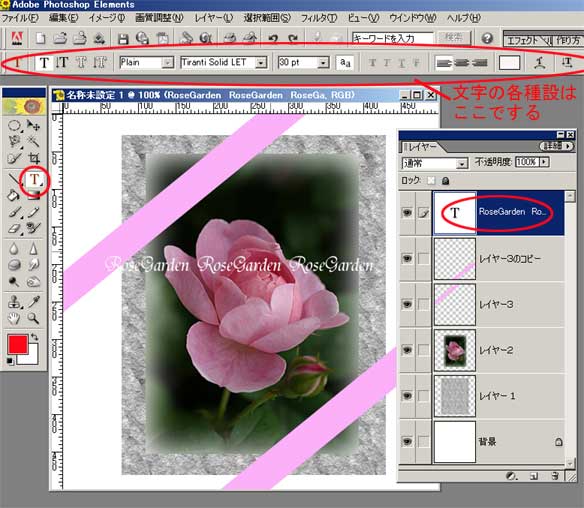 |
| 7.レイヤーパレットでリボンのレイヤーを選択してレイヤーパレットの「不透明度」のスライダーを 動かして好みの不透明度にします。(オーガンジー風に) |
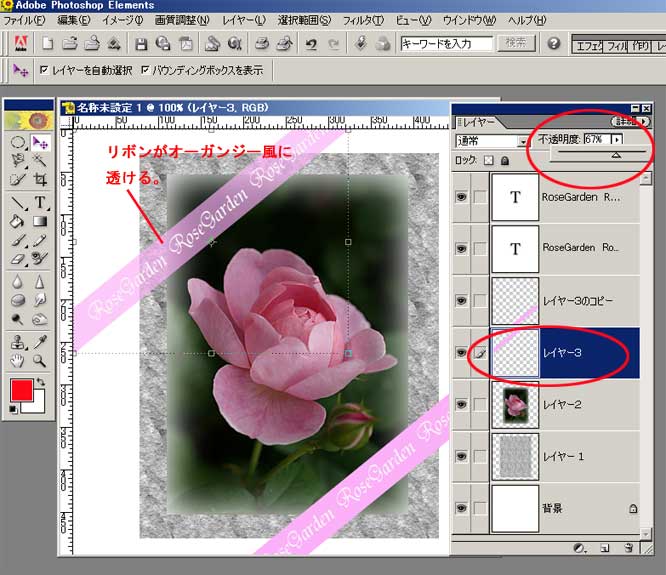 |
| 8.切り抜きツールで周りの余分な部分を切り落として出来上がり。 |
 |
 |
||